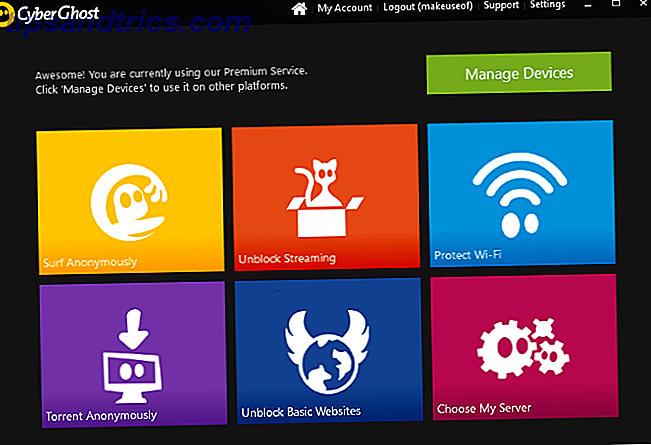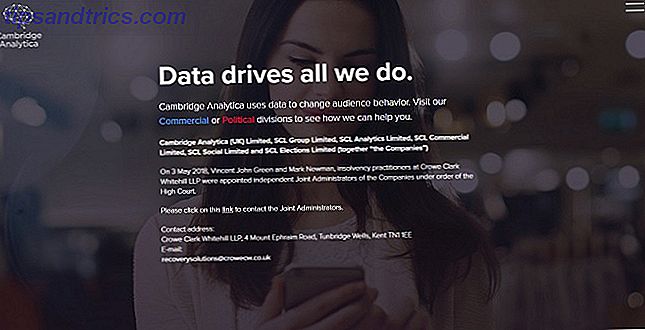Bærbare batterier er beryktede for kort holdbarhet. Selvfølgelig er det mange trinn du kan ta som vil bidra til å utvide ditt MacBook-batteriets levetid. Hvordan forbedre MacBooks batterilevetid. Hvordan forbedre MacBooks batterilevetid Mens de nåværende MacBookene er ganske kraftige, har de samme batterilevetid som deres forgjengere. Så hva kan du gjøre? Ganske litt, viser det seg. Les mer, men til slutt må du måle ytelsen i løpet av minutter i stedet for timer.
Men mens du kanskje kan håndtere forringet batterilevetid, hva kan du gjøre når du kjører på batteriet, påvirker maskinens hastighet aktivt?
Mange brukere må håndtere en sakte MacBook på batteriet. Apple-forumene er fulle av folk som klager på problemet.
Akk, ikke bekymre deg. Du trenger ikke å kaste din $ 1500 laptop i søpla. Vi skal vise deg hvordan du stopper Macen din fra å kjøre sakte når den er på batteristrøm. Du kommer tilbake til full fart på kort tid.
Apples tvilsomme historie med batterier
Før vi forklarer hvordan du løser problemet, la oss gå litt ned.
Som det er vanlig kjent, har Apple en tvilsom historie med batterier. I slutten av 2017 gjorde firmaet overskrifter rundt om i verden da det innrømmet å smøre CPU-hastigheten på iPhone med gamle kraftenheter.
Cynikerne hevder at Apple forsøkte å hette brukere til å kjøpe en ny telefon da de egentlig bare trengte et nytt batteri. Apple vil nå bytte ut ditt iPhone-batteri til 29 dollar. Apple vil nå bytte ut iPhone-batteriet til 29 dollar. Apple avsluttet 2017 og tilbyr en unnvikende unnskyldning, og reduserer prisen på erstatning iPhone batterier. Bringe Batterygate til en tilfredsstillende konklusjon. Les mer .
For sin del sa Apple at den hadde til hensikt å forlenge levetiden til sine enheter. Det hevder at gasspjeldet var et trekk for å forhindre uventede nedleggelser da et batteri sakte ble uegnet til å levere toppstrømskrav.
Men hva med Macer?
Det har ikke vært noe konkret bevis for at selskapet tar samme tilnærming med Mac som det gjør med iPhone, men brukerne på Hacker News gir rikelig med anekdotiske bevis. Bunnlinjen: Eldre Macer kjører ofte sakte på batteristrøm.
Så hva kan du gjøre med det?
Pass på at batteriet er skyld
Før du prøver å fikse problemene dine, må du sørge for at batteriet ditt er definitivt skyldige.
For å teste batteriet må du koble maskinen til et stikkontakt og åpne aktivitetsmonitoren (Mac-versjonen av Windows Oppgavebehandling Aktivitetsmonitor: Macen er likeverdig med Ctrl + Alt + Slett aktivitetsmonitor: Macen er ekvivalent med Ctrl + Alt + Slett hvis du vil være en rettferdig Mac-bruker, det er nødvendig å vite hvilken aktivitetsmonitor som er, og hvordan du leser og bruker den. Som vanlig, er det her vi kommer inn. Les mer). Klikk på CPU- fanen og finn CPU-brukskurven nederst i vinduet. Noter prosentandelen som brukes.
Koble fra laderen din og se på grafen igjen. Hvis det er en stor forskjell mellom de to figurene, er batteriet ditt feil.
3 måter å fikse en Mac på, går sakte på batteriet
La oss se på hvordan du kan rette opp problemet med at Mac-maskinen kjører sakte når den er på batteristrøm.
Du har tre mulige rettelser å velge mellom.
1. Fjern en PLIST-fil
Det første tiltaket er å slette en PLIST-fil. En PLIST-fil inneholder egenskaper og konfigurasjonsinnstillinger for apper på din Mac.
Det er en PLIST-fil på Mac-en din som forteller at datamaskinens prosessor sakter når den oppdager at du kjører på batteriet. Logikken bak strypingen er at du vil kunne kjøre Macen din lenger før du må lade den.
I praksis skal du bare bruke mer tid på å vente på at apps skal åpne og prosesser for å fullføre. Avviket er knapt verdt det.
Heldigvis er det enkelt å slette den falske PLIST-filen. Hvis du sletter det, vil det ikke være en konfigurasjonsfil som forteller Mac-prosessoren din for å senke.
Prosessen for å slette PLIST-filen kommer i to deler. For det første må du sjekke datamaskinens modellnummer (noe du bør vite om din Mac 9 Viktige detaljer du må vite om Mac-maskinen 9 Viktige detaljer Du må vite om Mac-en din Som Mac-bruker må du vite visse detaljer om datamaskinen din hvis du trenger å feilsøke. Her er flere viktige Mac-detaljer du bør sjekke akkurat nå. Les mer). For det andre må du fjerne filen.
For å sjekke Mac-modellen din, gå til Apple> Om denne Macen, og klikk deretter på Oversikt- fanen. Her klikker du på Systemrapport- knappen for å åpne et vindu med mye mer informasjon om maskinen din. Du ser feltet Modellidentifikator nær toppen av maskinvareoppføringen . Legg merke til det, ettersom du trenger det snart.
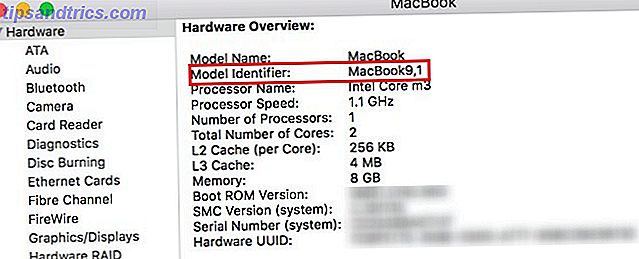
La oss nå slette den overordnede PLIST-filen.
For å starte, åpne Finder og naviger til Macintosh HD ved hjelp av panelet på venstre side av skjermen. Hvis du ikke ser det, kan du gå til Gå> Datamaskin> Macintosh HD .
Når du er i harddiskens mappe, går du til System> Library> Extensions . Deretter ruller du ned og finner en tekstfil kalt IOPlatformPluginFamily.kext .
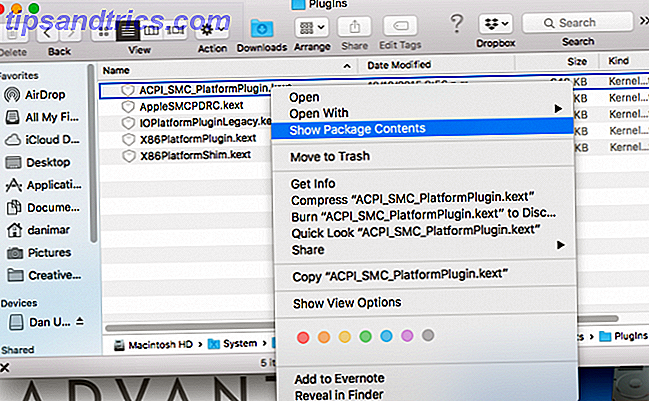
Høyreklikk på filen og hodet til Vis pakkeinnhold> Ressurser> Plugins .
I den nye listen høyreklikker du på ACPI_SMC_PlatformPlugin.kext og går til Vis pakkeinnhold> Innhold> Ressurser .
Til slutt finner du PLIST-filen som tilsvarer ditt tidligere noterte Mac-modellnummer og sletter det.
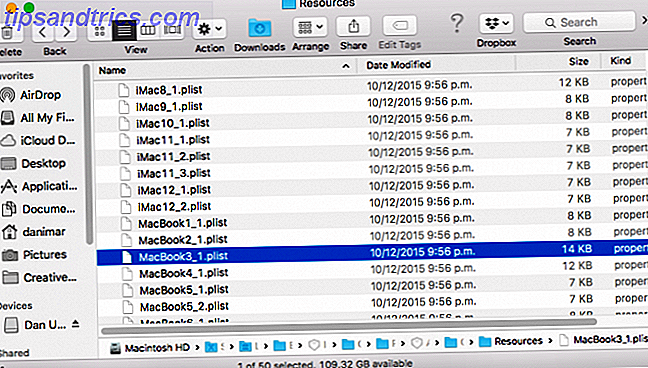
Du må starte datamaskinen på nytt for å fullføre prosessen.
2. Tilbakestill Macs SMC og PRAM
Hvis du tilbakestiller Macs systemadministrasjonscontroller (SMC) og parameterens tilfeldig tilgangshukommelse (PRAM), kan du løse en rekke problemer med maskinen din. En av disse er redusert ytelse når du kjører på batteriet.
Prosessen for å tilbakestille SMC varierer avhengig av hvilken Mac-modell du eier. Alle prosessene er basert på det samme prinsippet om å starte maskinen på nytt mens du holder en viss kombinasjon av knapper.
Tilbakestilling av PRAM er mer grei. Slå av maskinen, og slå den på igjen. Så snart du slår på den, trykker du på Cmd + Alternativ + P + R. Hvis du ser den grå oppstartskjermbildet, trykker du ikke raskt på dem. Så snart du hører oppstartssignalet en gang til, kan du slippe tastene.
Vi har dekket alle metodene mer detaljert i vår omfattende veiledning for å tilbakestille SMC og PRAM. Slik tilbakestiller du Macs SMC og PRAM - og hvorfor hvordan du tilbakestiller Macs SMC og PRAM - og hvorfor noen ganger vil Mac-maskinen fungere underlig for nei åpenbar grunn, og hvis en omstart ikke fungerer, noen ganger må du tilbakestille SMC og PRAM. Les mer .
3. Reparer disktillatelser
Hvis de to metodene vi har sett på så langt ikke løste problemet ditt, kan du prøve å reparere diskrettighetene. Noen brukere har rapportert at det var slik løst problemet.
For å reparere diskrettighetene, åpne Finder og gå til Programmer> Verktøy> Diskverktøy . I listen over volumer i venstre panel velger du maskinens primære harddisk.
Til slutt, gå til Førstehjelp> Reparer disktillatelser .
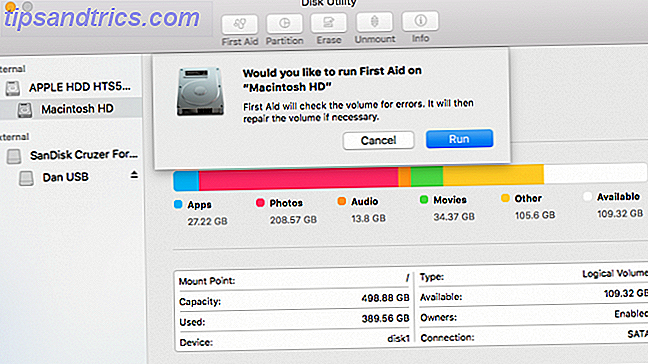
Og hvis alt annet feiler ...
Hvis ingen av disse løsningene øker hastigheten på MacBook på batteristrøm, må du kanskje kontakte Apple direkte. Noen fra firmaet vil kunne kjøre forskjellige tester på den bærbare datamaskinen for å finne årsaken til problemet - løsningen kan være like enkelt som å kjøpe et nytt batteri.
Ta en titt på vår guide for å kontakte Apples tekniske support team. Har du behov for Mac Tech Support? Her er alternativene du trenger Mac Tech Support? Her er dine alternativer "Teknisk støtte" - to ord som treffer frykt inn i hjertene til alle, men de mest kompetente datamaskinbrukerne der ute. Hvor begynner du å se når ting begynner å gå galt? Les mer hvis du ikke er sikker på hvor du skal begynne.